
在缺少 macOS 原生应用的情况下,将 Safari Web App 添加到 Dock 栏是一个不错的选择。只需简单几步,就可以轻松将任何网页转换为独立的 macOS 应用,享受媲美原生应用的使用体验。
Safari Web App 与普通网页的区别
- 独立运行: Web App 在功能上与 Safari 浏览器隔离,拥有自己的数据空间和设置,不会共享浏览历史、Cookie、网站数据或 Safari 设置。
- 界面简洁: Web App 专注于内容呈现,拥有更简洁的工具栏,让你可以更专注于工作和学习。在需要使用 Safari 的其他功能时,可以通过「共享」按钮或「文件」菜单轻松切换。
- 访问便捷:可将 Web App 添加到 Dock 或启动台,方便快速启动。
- 自定义设置:可以自定义 Web App 的名称和图标,支持网站通知。
如何创建 Safari Web App
需要 macOS Sonoma 或以上版本。
1打开 Safari 浏览器,访问要设置为 Web App 的网站。
2点击菜单栏的「文件」>「添加到程序坞」或者,在工具栏中点击「共享」按钮后选择「添加到程序坞」。例如为 Copilot 创建 Safari Web App。
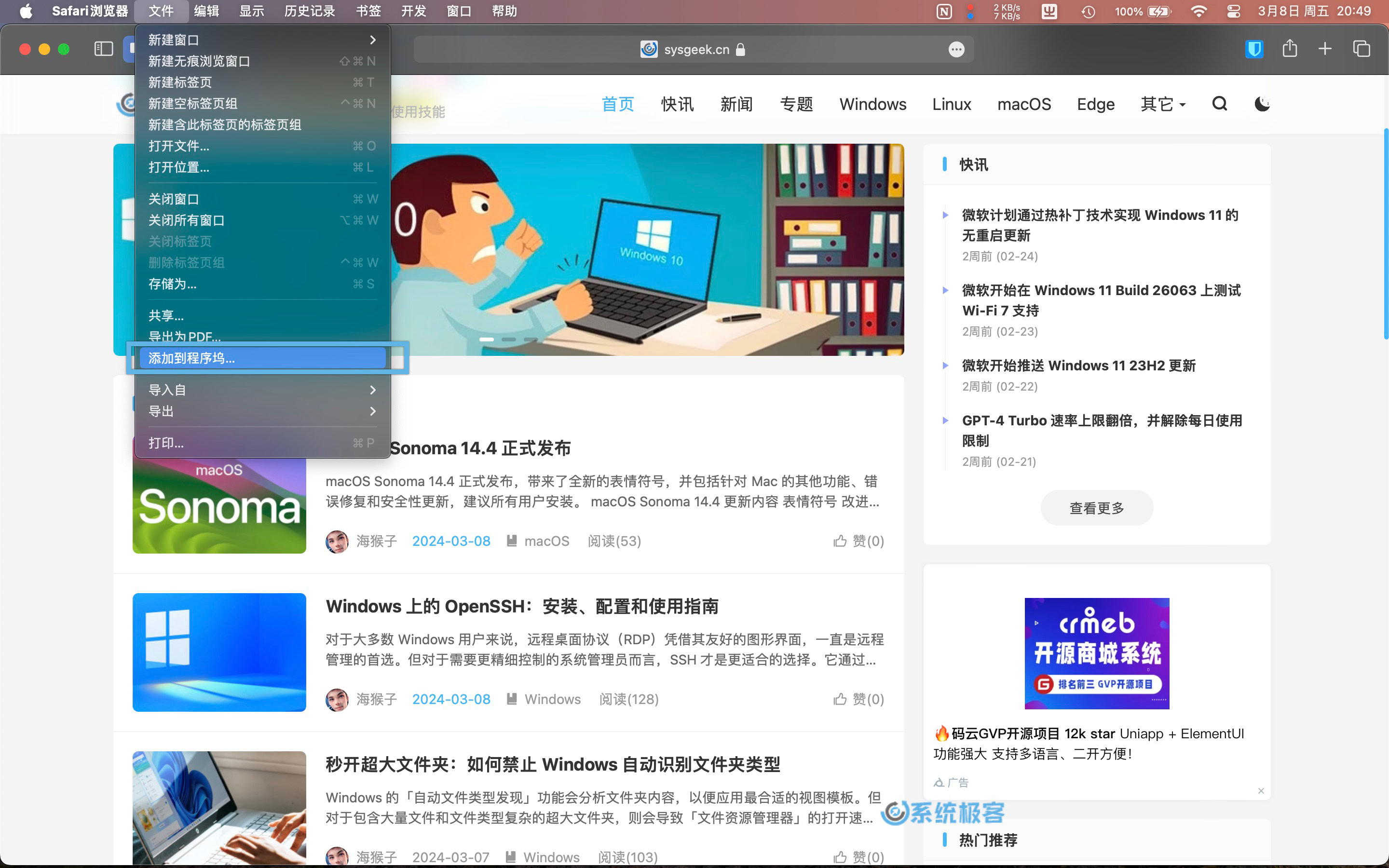
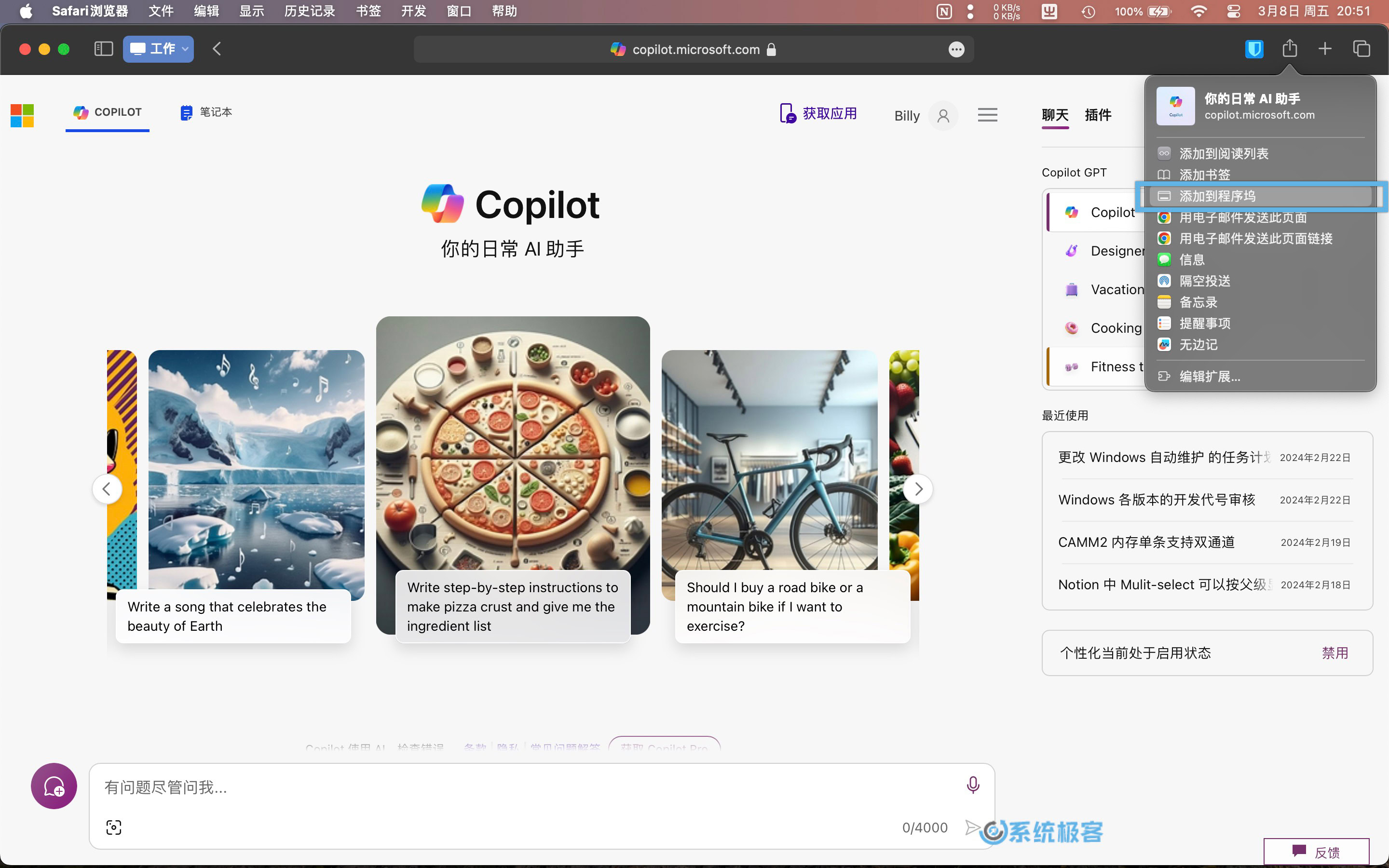
3输入 Web App 名称,可以在这里更换图标和链接地址,然后点击「添加」。
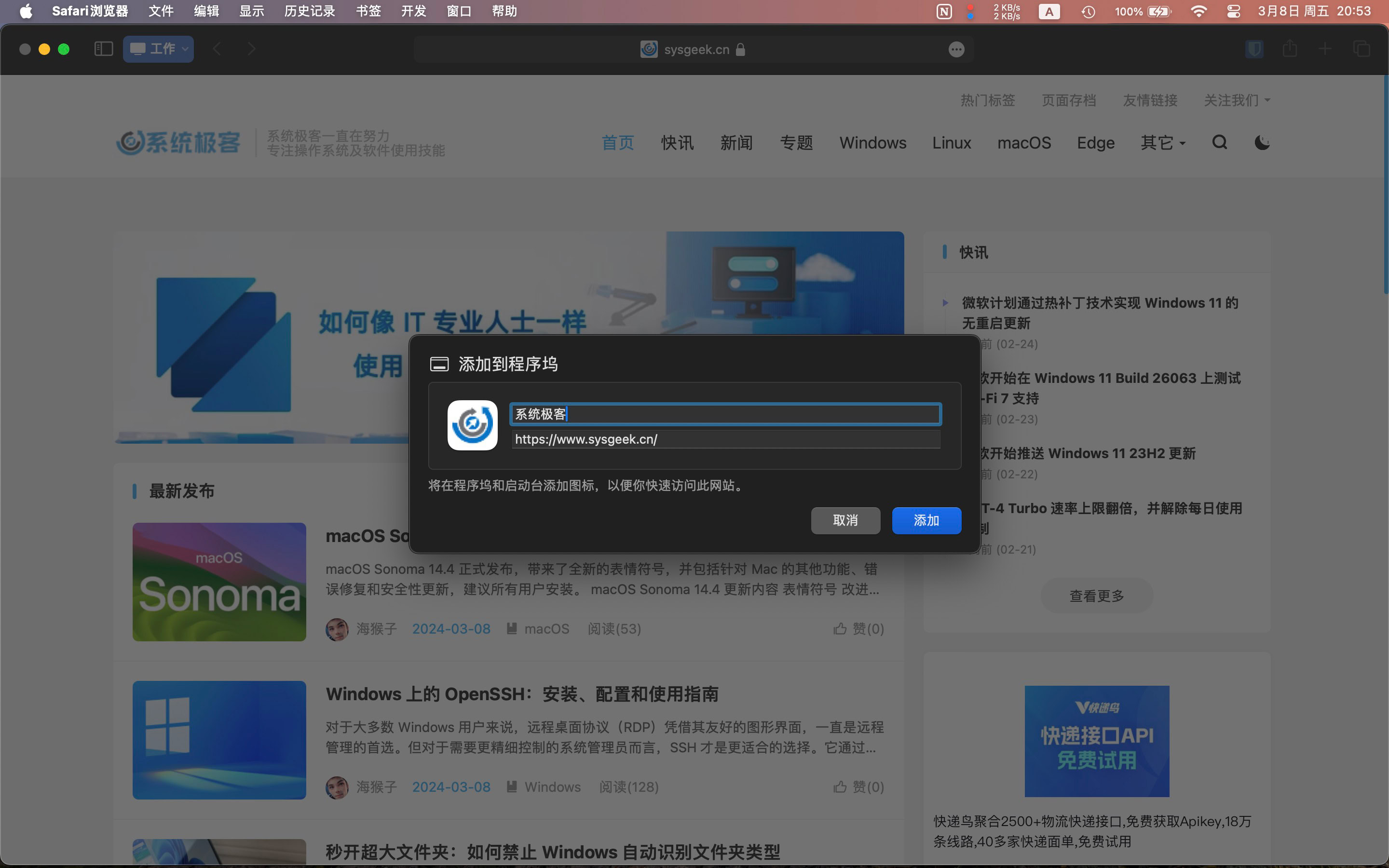
这样, Web App 就会被保存到你的「应用程序」文件夹中,可以通过 Dock、Launchpad 或者在 Spotlight 中搜索并打开。
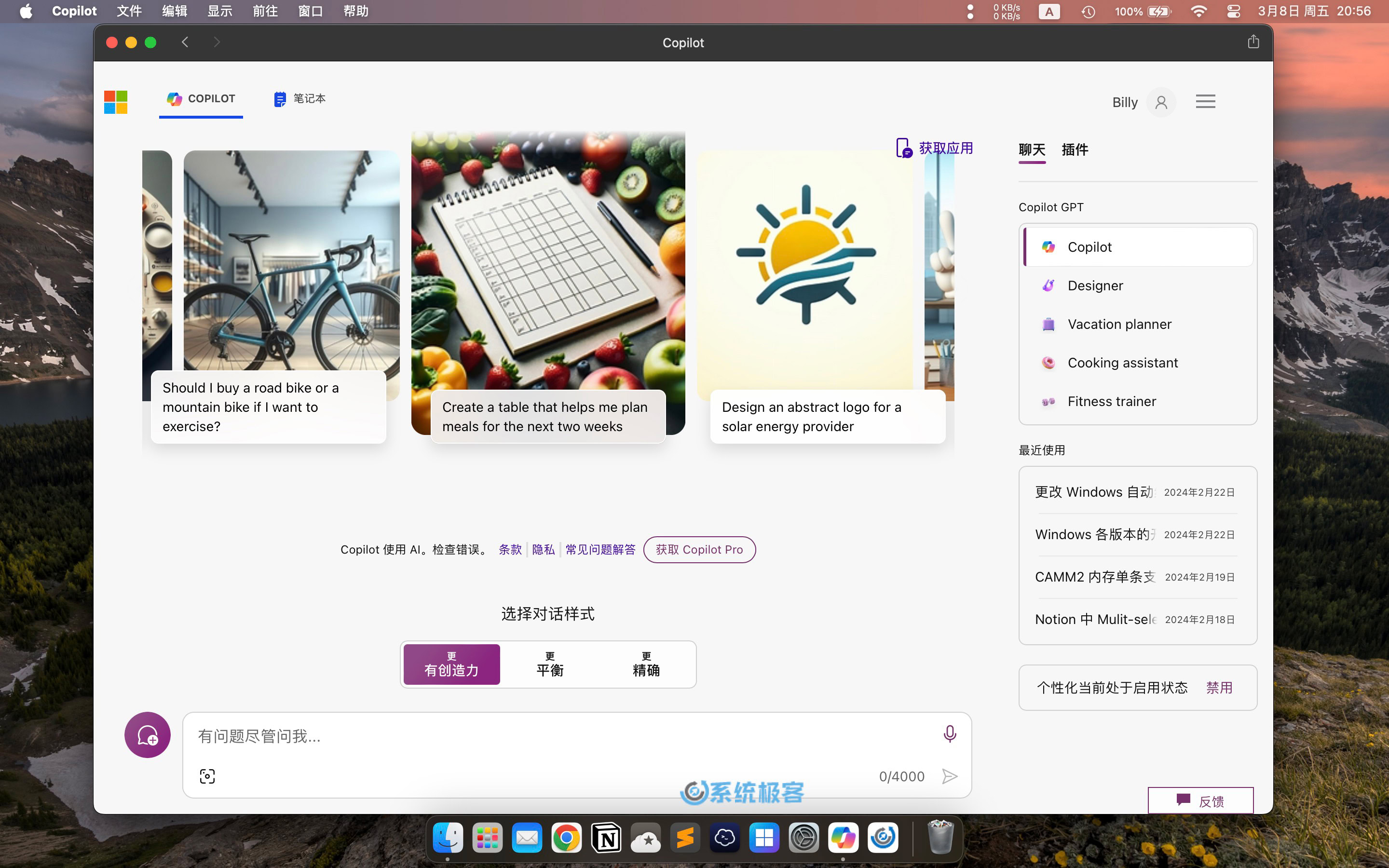
Web App 隐去了地址栏、侧边栏等元素,界面比直接使用 Safari 打开网页时更加简洁,让你能更专注于内容。
Safari Web App 的设置和权限
在创建 Web App 时,它会继承 Safari 中的 Cookie 和登录状态(但不共享),并支持密码和 Passkey AutoFill 功能。此外,它还支持网站推送通知和 macOS 专注模式,并在图标上显示通知。
为了保护隐私,你还可以在 macOS Sonoma 的「系统设置」>「隐私与安全」中控制 Web App 对摄像头、麦克风和位置信息的访问权限。
创建好 Web App 之后,可以随时更改它的设置。只需打开 Web App,点击菜单栏中的应用名称,然后选择「设置」:
- 应用程序名称:更改一个新的应用程序名称。
- 应用程序 URL:更新应用程序 URL。
- 图标:点击图标,可以从弹出的文件对话框中更换一个新图标。
- 显示导航控制:工具栏是否显示返回按钮、前进按钮、应用名称和共享按钮。
- 在标题栏显示颜色:是否允许标题栏的颜色适应网站的颜色。
- 在「隐私」选项卡中,可以打开「隐私与安全」设置或清除网站数据,包括 Cookie 和缓存。
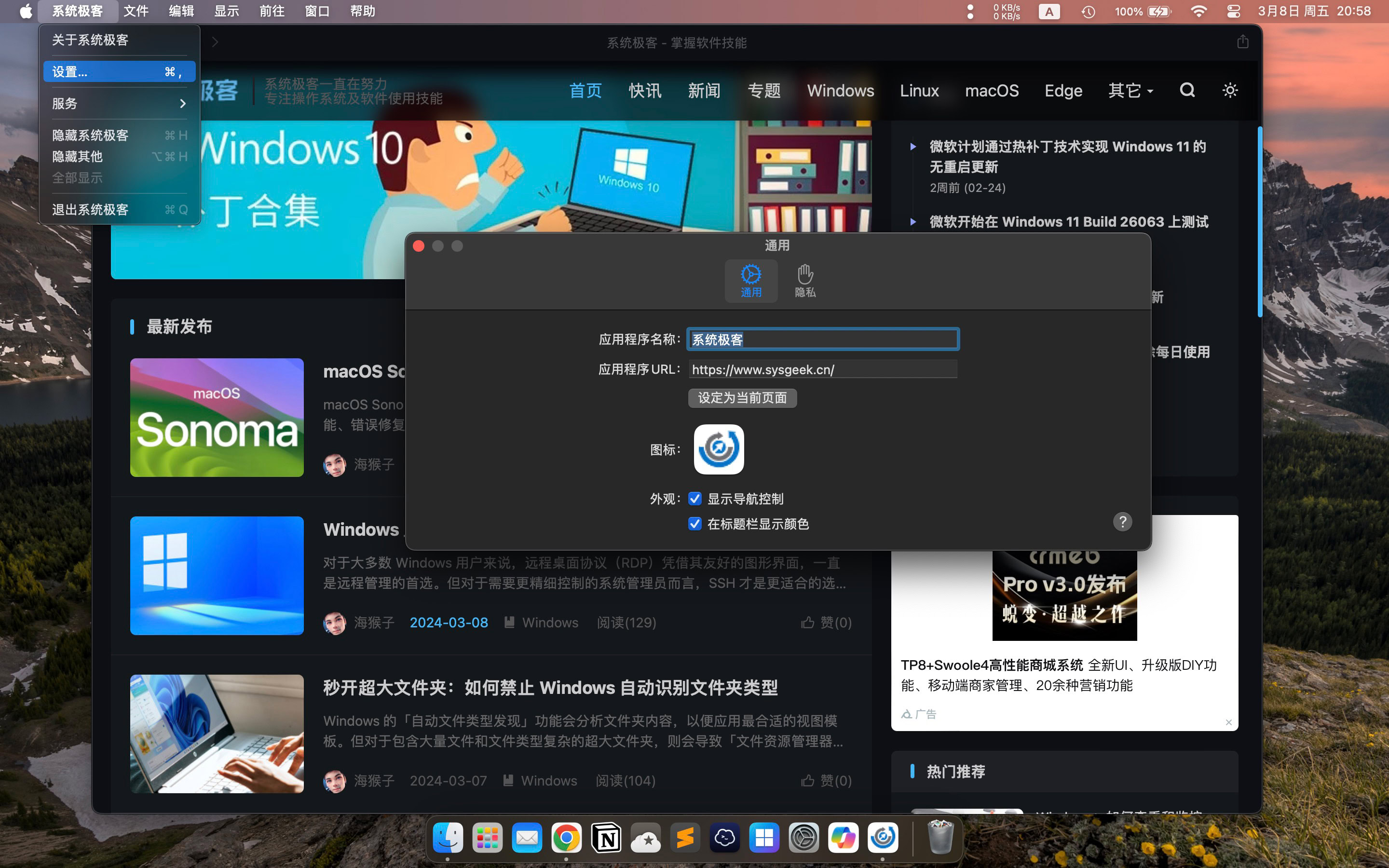
删除 Safari Web App
如果不再使用,可以在/Users/<用户名>/Applications/文件夹中删除 Web App。
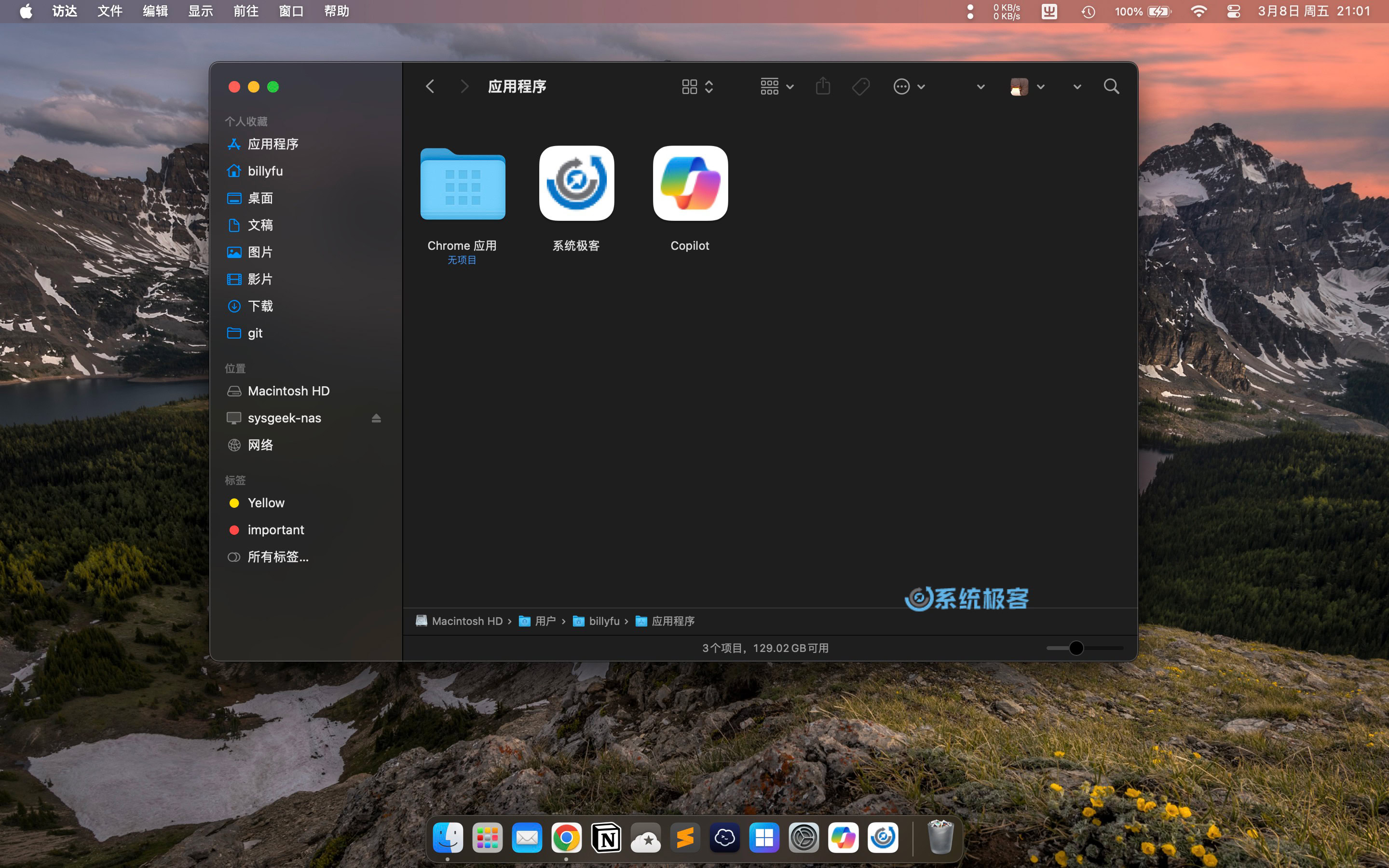
Safari Web App 是 macOS Sonoma 的一项新功能,它将改变你使用 Mac 的方式。将常用网页转换为 Web App,可以让你更专注于工作和学习,并享受更流畅、高效的使用体验。











最新评论
26100 IoT为什么LTSC好几个版本的补丁都是安装不上
我推荐使用GXDE系统,内有火星应用商店。
服务器应该没有“滚动更新”的需求吧,不过Canonical 倒是方便我们这些爱好者折腾了
不行 还是不允许